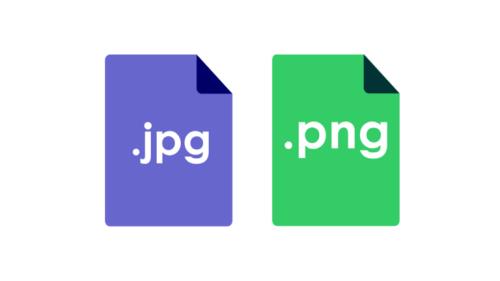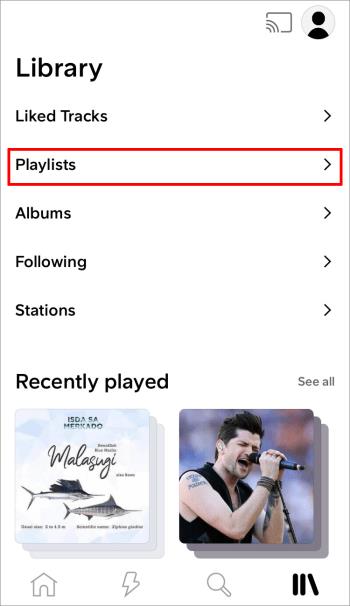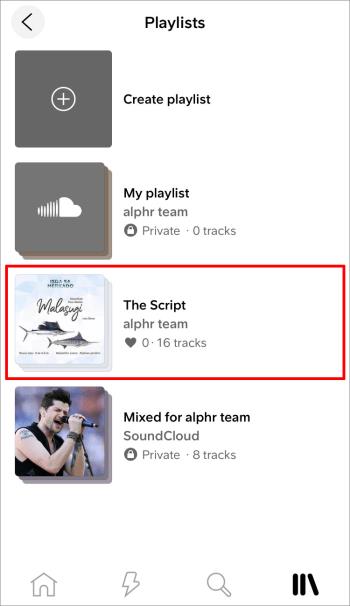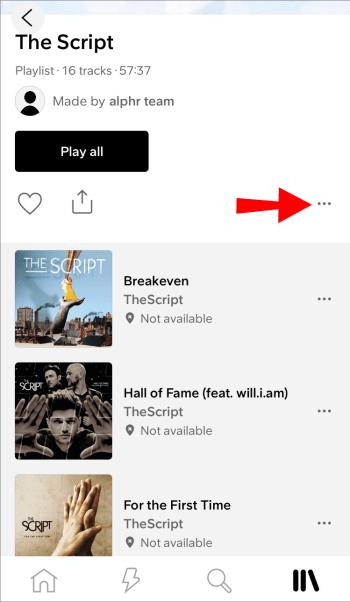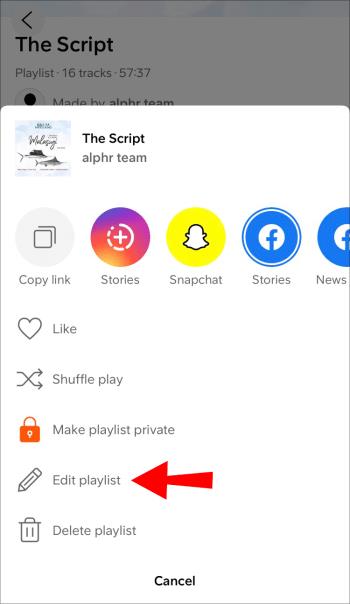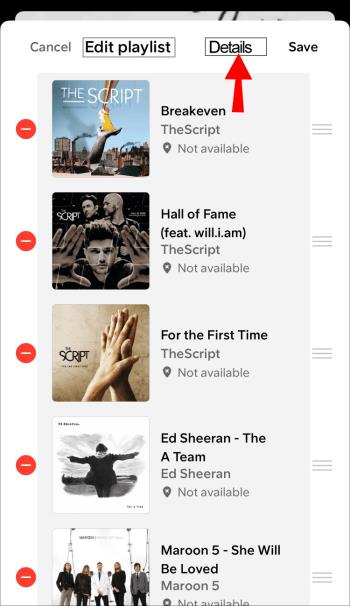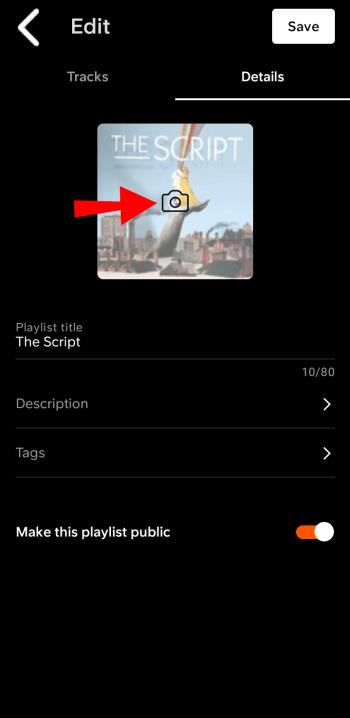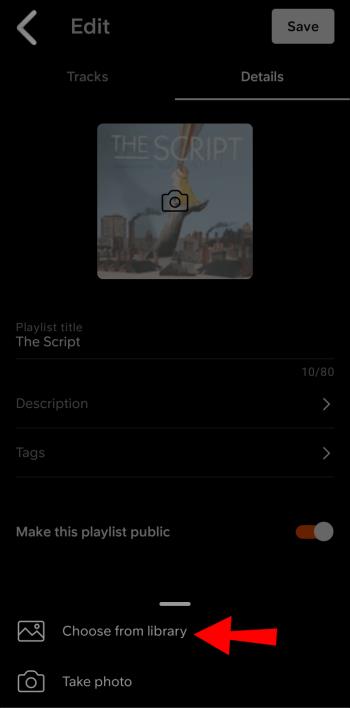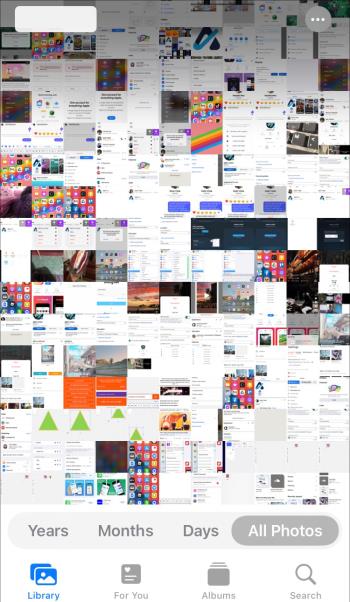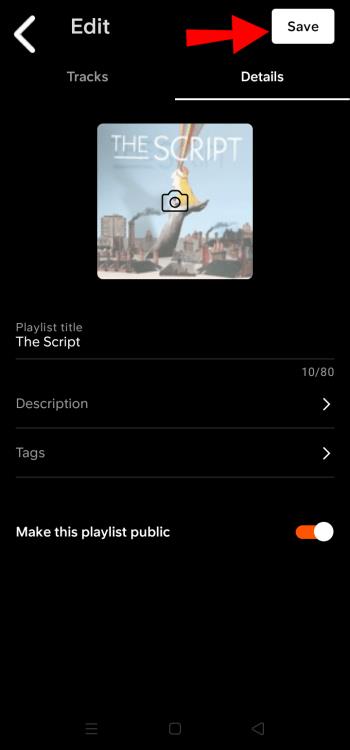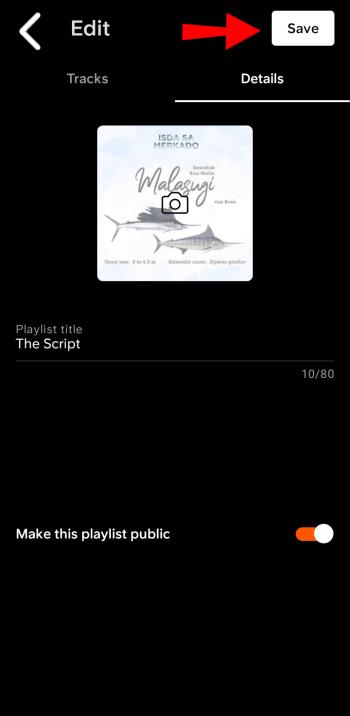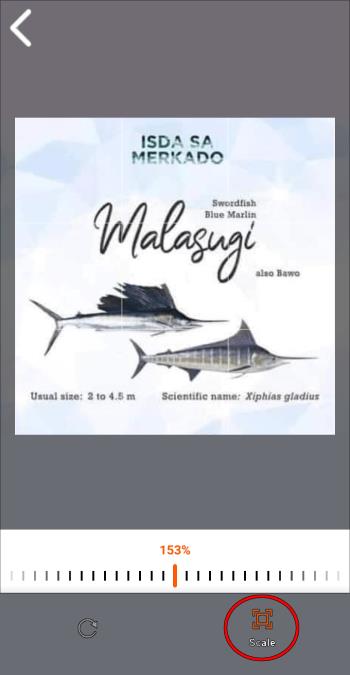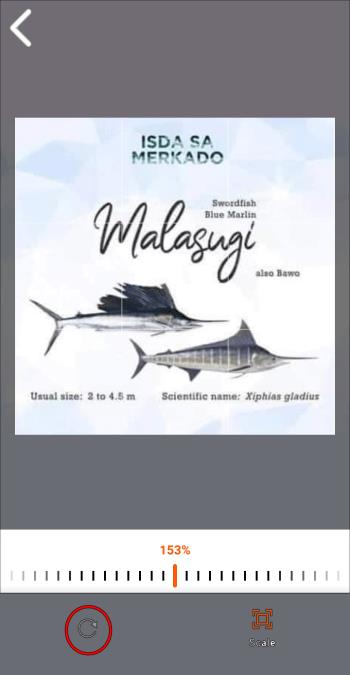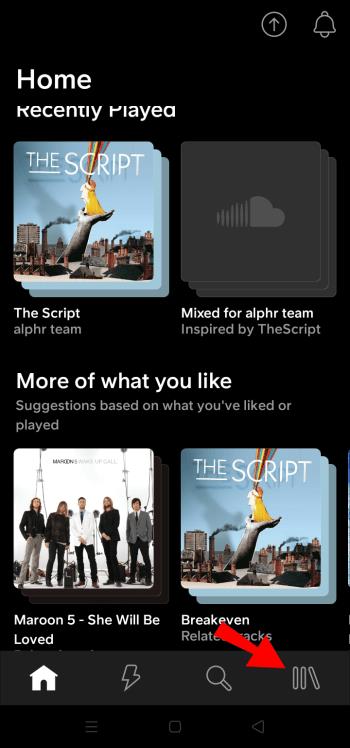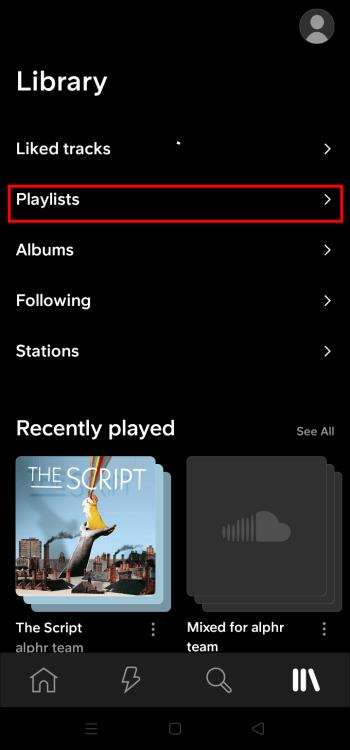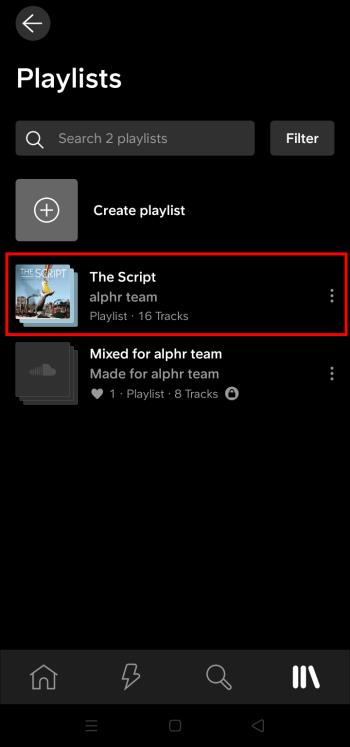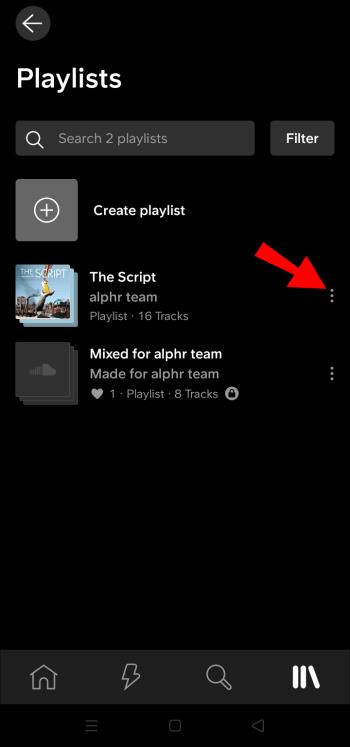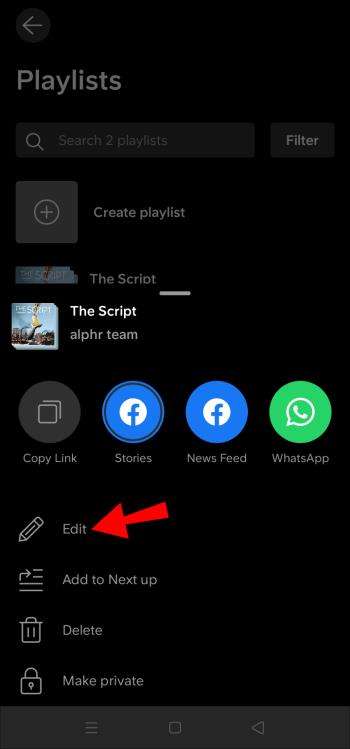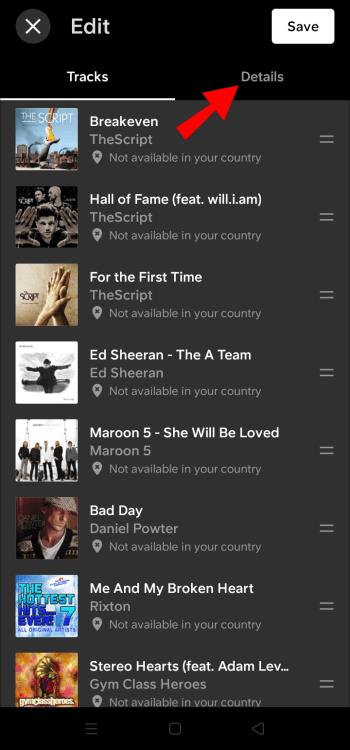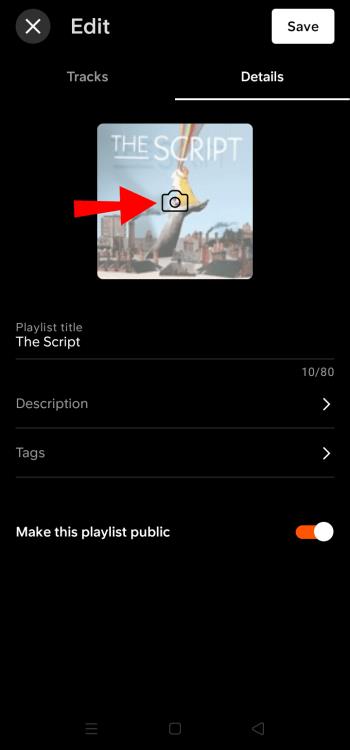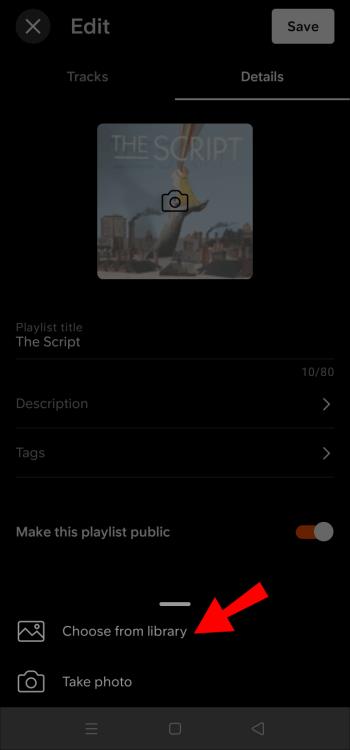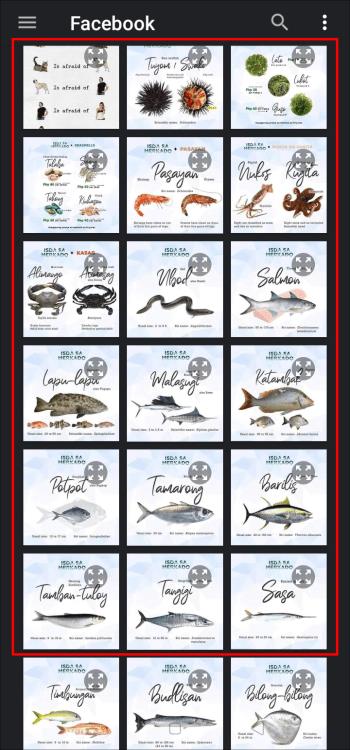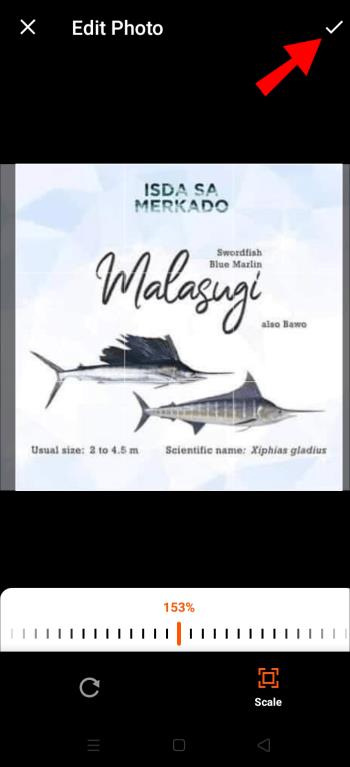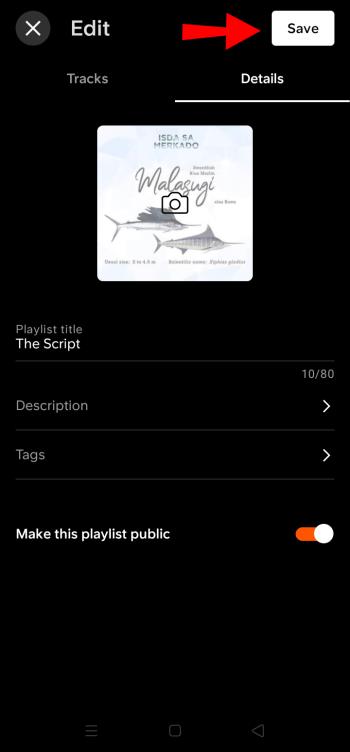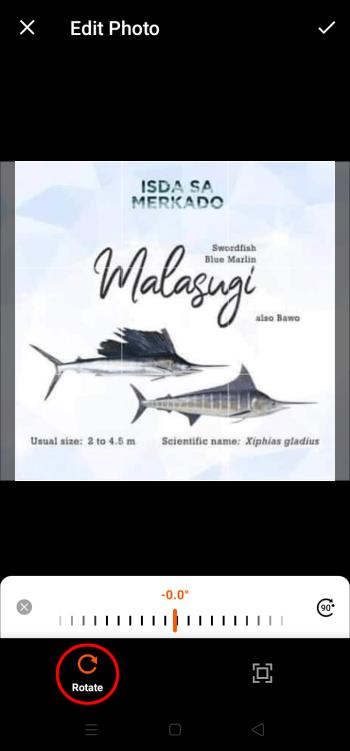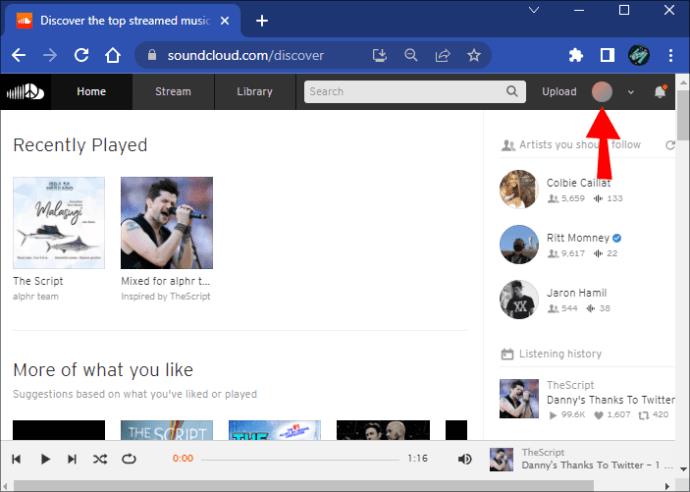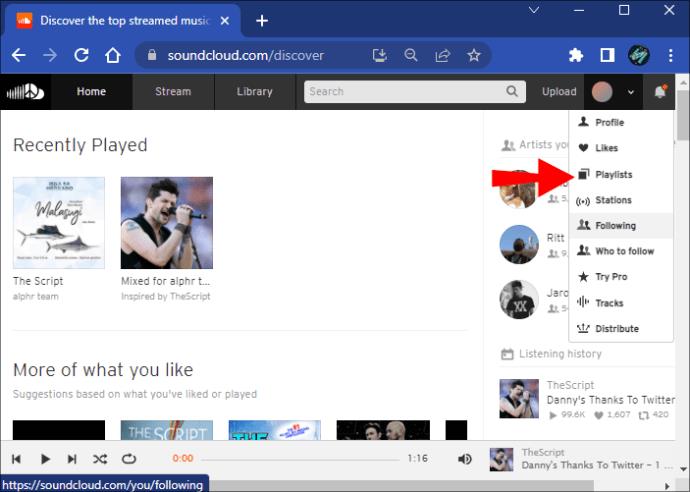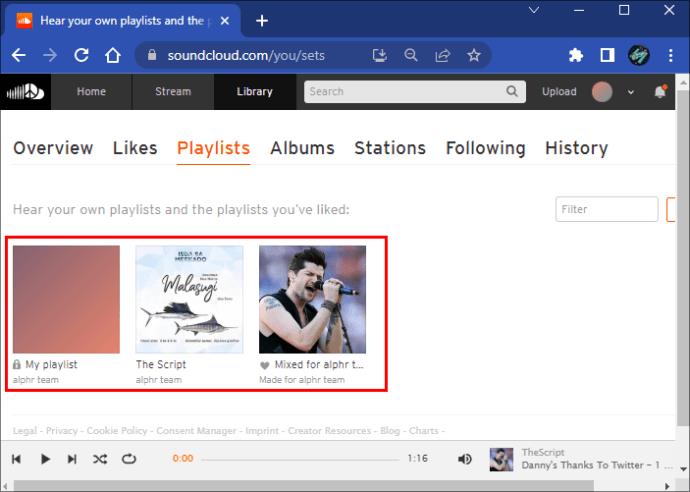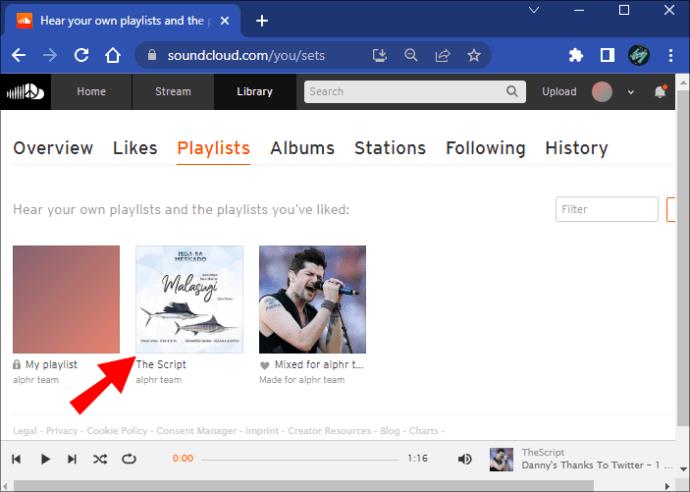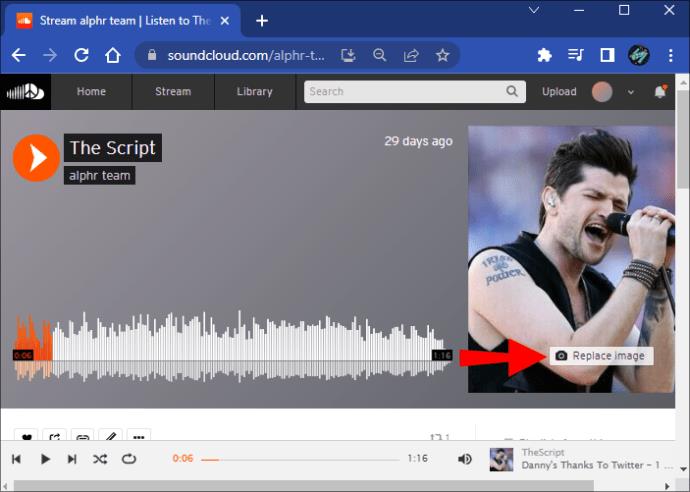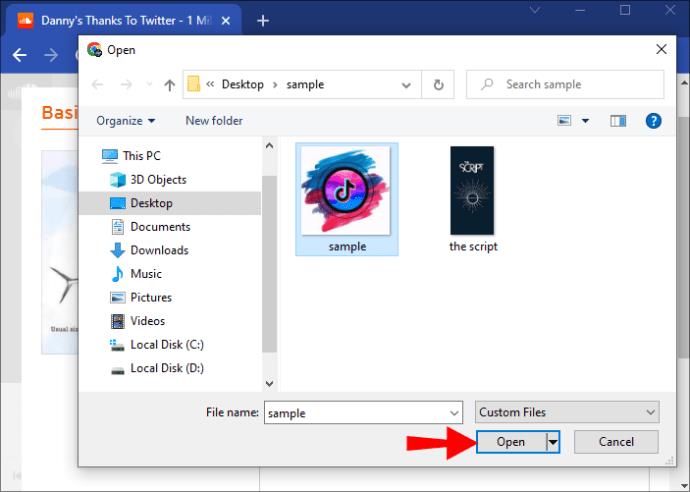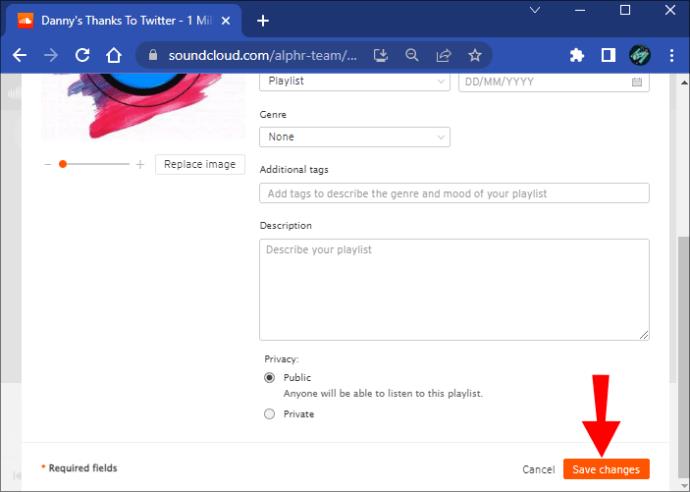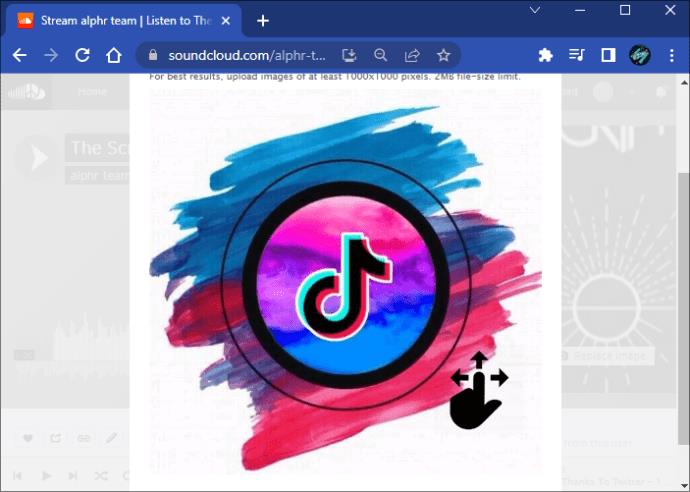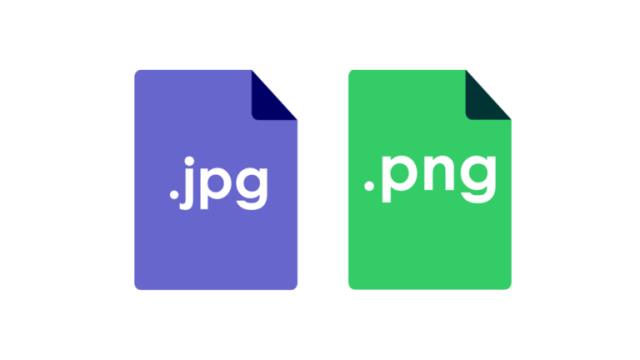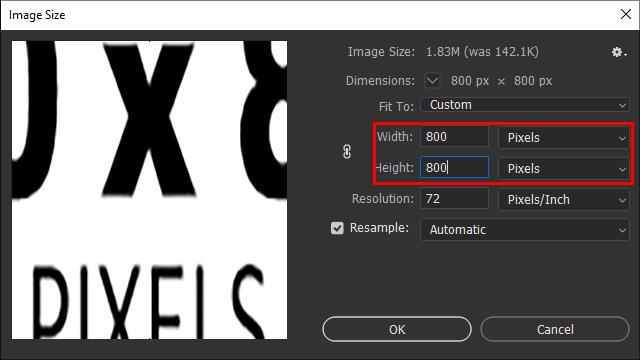Ierīču saites
Neatkarīgi no tā, vai augšupielādējat savu mūziku vai veidojat perfektu atskaņošanas sarakstu treniņiem, jūsu atskaņošanas saraksta vāka noformējums ir pirmais, ko redzēs citi SoundCloud lietotāji. Galu galā mūzika atskaņošanas sarakstā ir vissvarīgākā daļa, taču atskaņošanas saraksta attēls var mudināt vairāk cilvēku dot šim atskaņošanas sarakstam iespēju.

Par laimi, platforma ir atvieglojusi atskaņošanas sarakstu attēlu augšupielādi un pielāgošanu, tādējādi izveidojot vizuāli pievilcīgus atskaņošanas sarakstus. Turpiniet lasīt, lai uzzinātu, kā mainīt atskaņošanas saraksta attēlu pakalpojumā SoundCloud.
Vienīgais ierobežojums, ko nosaka SoundCloud, ir tas, ka attēlam jābūt ne lielākam par 2 MB. Tomēr platforma piedāvā papildu ieteikumus, lai sasniegtu labākos rezultātus ar vāka attēlu: izvēlieties JPG vai PNG attēla failu formātus
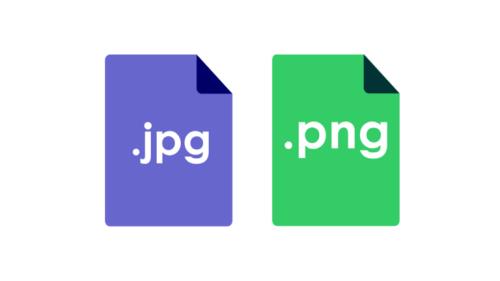
Ideāla atskaņošanas saraksta izveides mākslas apguve var aizņemt ievērojamu laiku un pūles. Tomēr atskaņošanas saraksta vāka attēla maiņa prasīs ne vairāk kā dažas minūtes.
Kā nomainīt atskaņošanas saraksta attēlu pakalpojumā SoundCloud iPhone tālrunī
Kad esat izveidojis mākslas darbu vai padomājiet par perfektu attēlu, veiciet šīs darbības, lai pievienotu to atskaņošanas sarakstam, izmantojot lietotni SoundCloud :
- Apakšējā labajā stūrī nospiediet ikonu “Bibliotēka” .

- Pieskarieties cilnei “Atskaņošanas saraksti” .
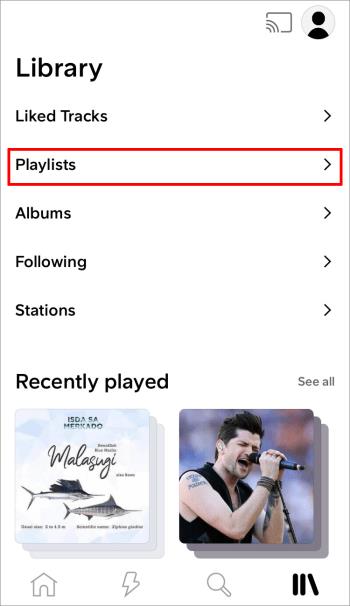
- Atrodiet atskaņošanas sarakstu, kura vāka attēlu vēlaties pievienot.
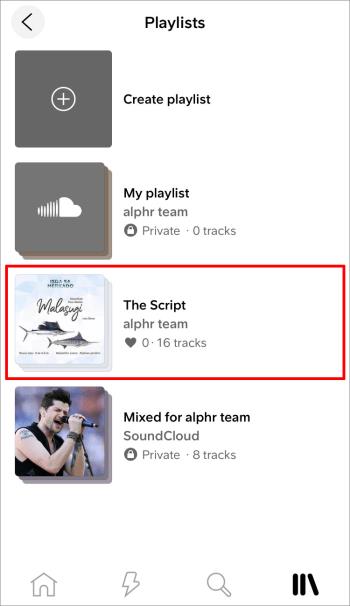
- Izvēlieties trīs punktu ikonu blakus atskaņošanas saraksta nosaukumam.
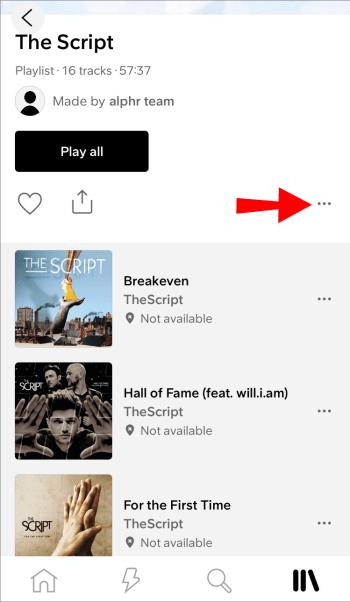
- Dodieties uz atskaņošanas saraksta opciju Rediģēt .
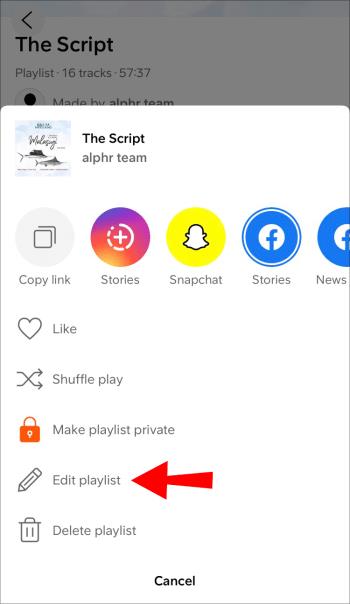
- Pieskarieties cilnei “Detaļas” augšējā labajā stūrī.
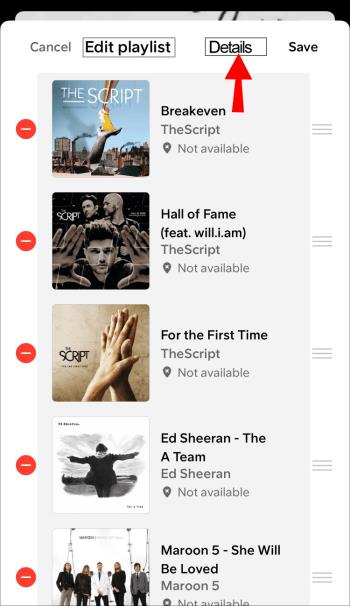
- Nospiediet kameras ikonu zem cilnēm “Tracks” un “Details” .
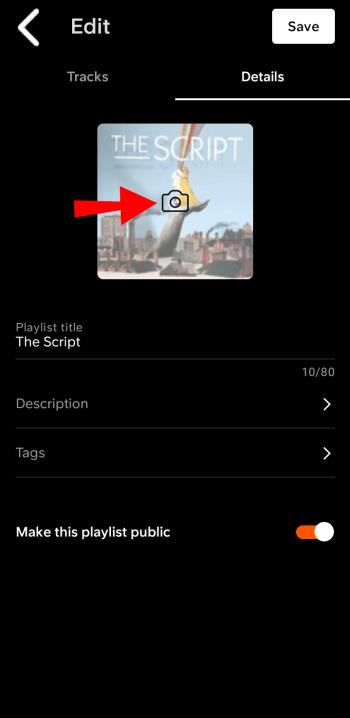
- Atlasiet opciju “Izvēlēties no bibliotēkas” .
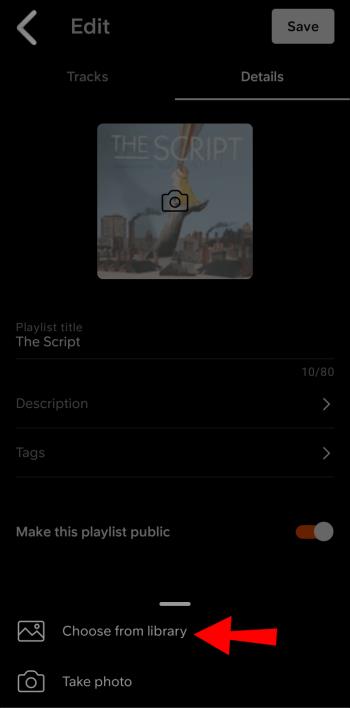
- Atrodiet izvēlēto attēlu savā galerijā.
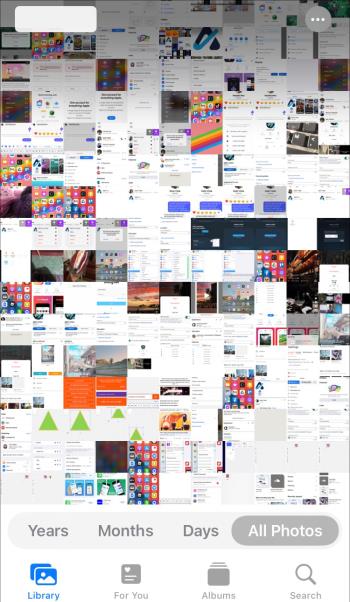
- Augšējā labajā stūrī atlasiet “ Saglabāt” .
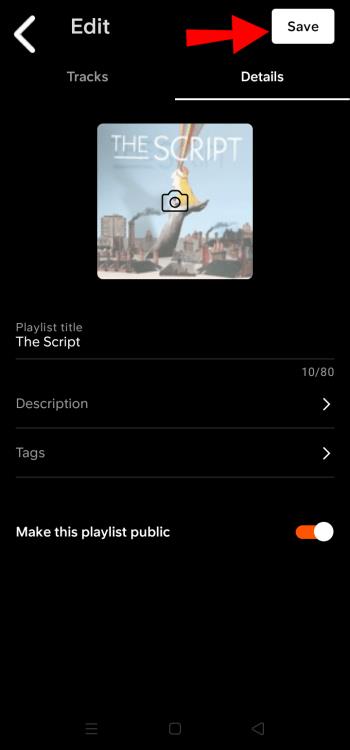
- Saglabājiet izmaiņas, nospiežot pogu “Saglabāt” augšējā labajā stūrī.
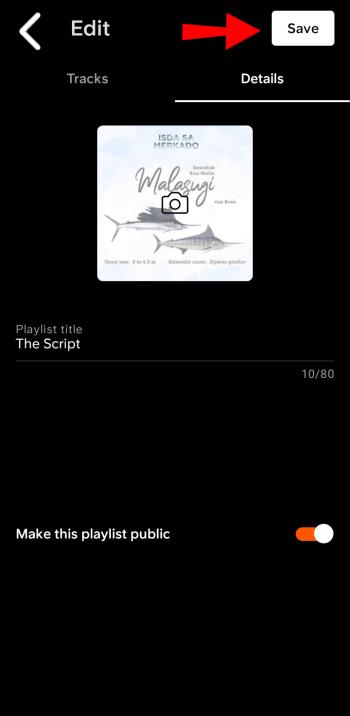
Ja esat izvēlējies attēlu, kas nav kvadrātveida, varat pielāgot tā pozīciju ekrānā Rediģēt fotoattēlu . Ekrāns tiks automātiski atvērts pēc devītās darbības, un tajā varat veikt šādas darbības:
- Apakšējā kreisajā stūrī atlasiet opciju “Pagriezt” un izmantojiet slīdni, lai pagrieztu attēlu.
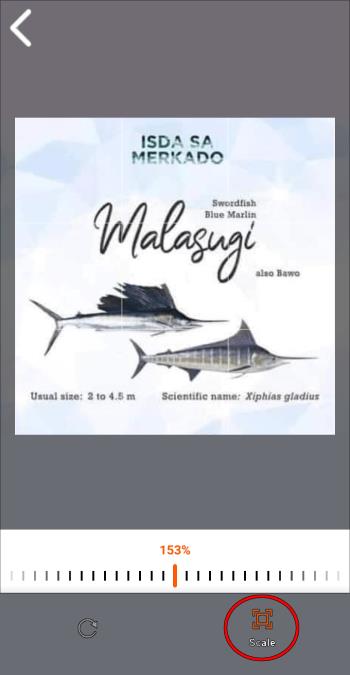
- Dodieties uz pogu “Mērogs” apakšējā labajā stūrī un izmantojiet slīdni, lai tuvinātu un tālinātu attēlu.
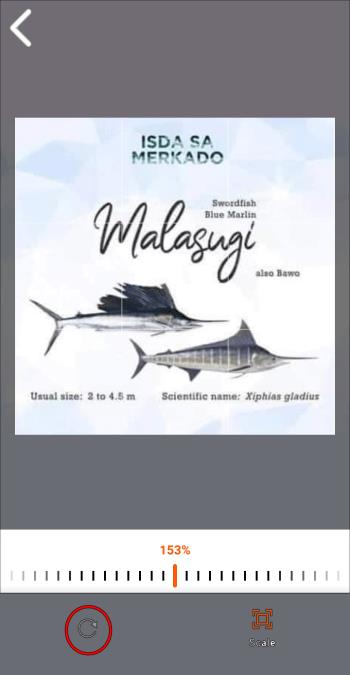
Atskaņošanas saraksta vāka attēlu varat mainīt jebkurā laikā un neierobežotu skaitu reižu. Turpmākās izmaiņas pārraksta iepriekšējo attēlu un noņem to no atskaņošanas saraksta krātuves.
Kā nomainīt atskaņošanas saraksta attēlu pakalpojumā SoundCloud operētājsistēmā Android
Ja vēlaties izmantot SoundCloud savā Android viedtālrunī, jūs priecāsities uzzināt, ka lietotne ļauj veikt izmaiņas jūsu atskaņošanas sarakstos. Tas ietver atskaņošanas saraksta vāka attēla pievienošanu vai mainīšanu.
Ērti, darbības ir identiskas neatkarīgi no tā, vai attēlu pievienojat pirmo reizi vai atjaunināt to, lai izvēlētos daudz saistošāku. Lūk, kas jums jādara:
- Ekrāna apakšējā labajā stūrī pieskarieties ikonai “Bibliotēka” .
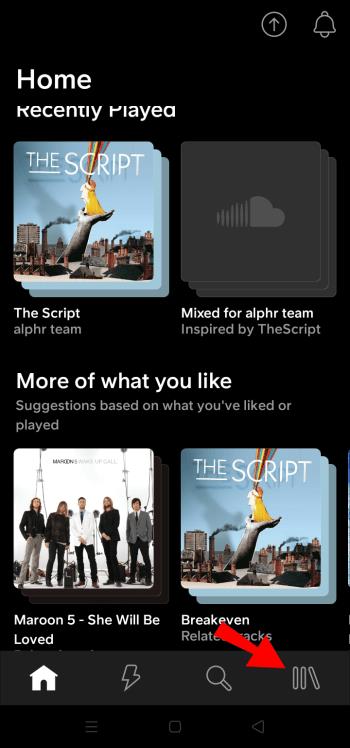
- Nospiediet cilni “Atskaņošanas saraksti” .
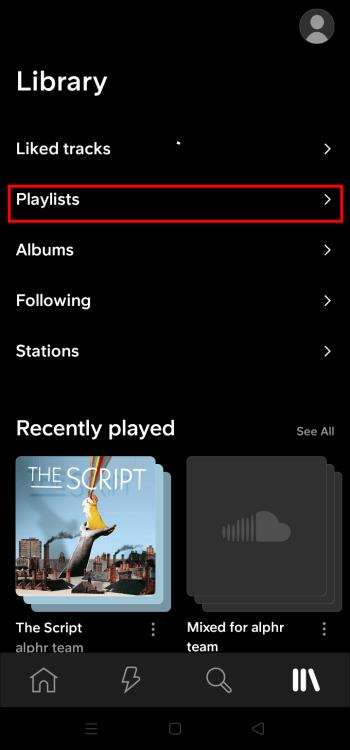
- Ritiniet līdz atskaņošanas sarakstam, kura attēlu vēlaties atjaunināt.
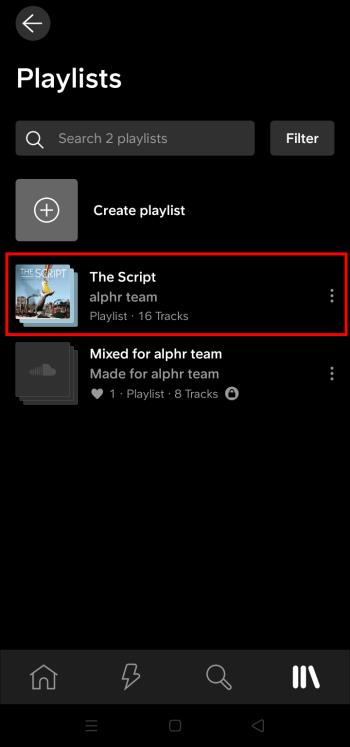
- Pieskarieties trīs punktu ikonai pa labi no atskaņošanas saraksta nosaukuma.
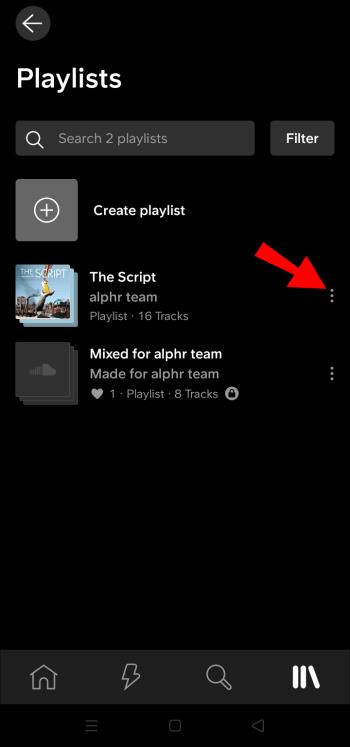
- Atlasiet atskaņošanas saraksta opciju “Rediģēt” .
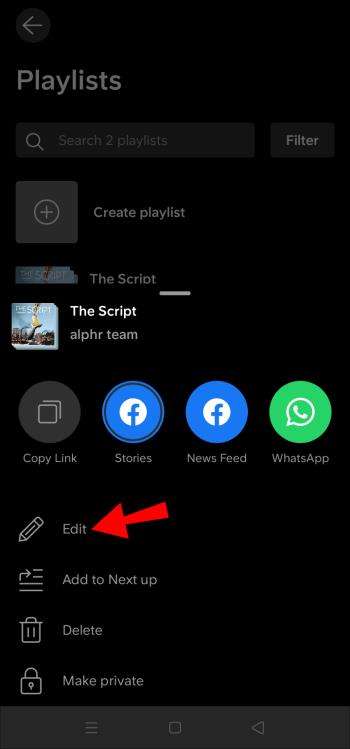
- Dodieties uz cilni “Detaļas” .
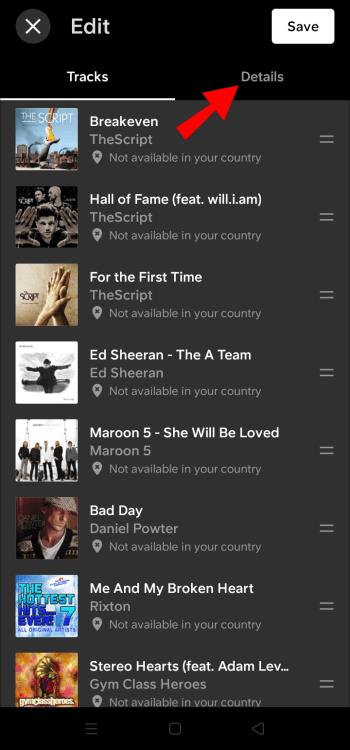
- Lapas augšdaļā pieskarieties kameras ikonai.
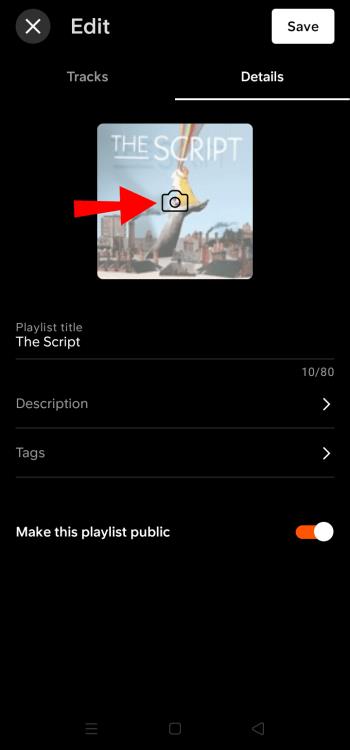
- Izmantojiet opciju “Izvēlēties no bibliotēkas” .
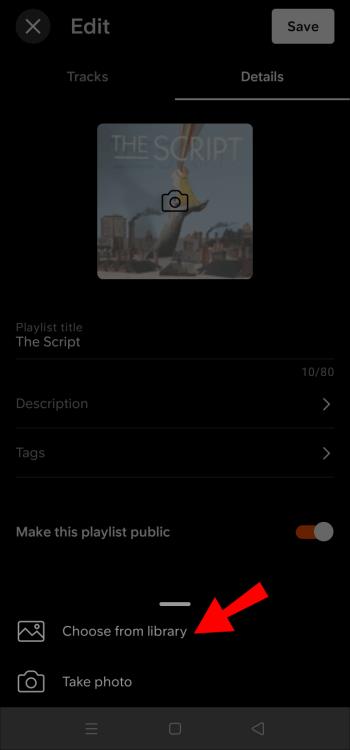
- Atrodiet vēlamo mākslas darbu.
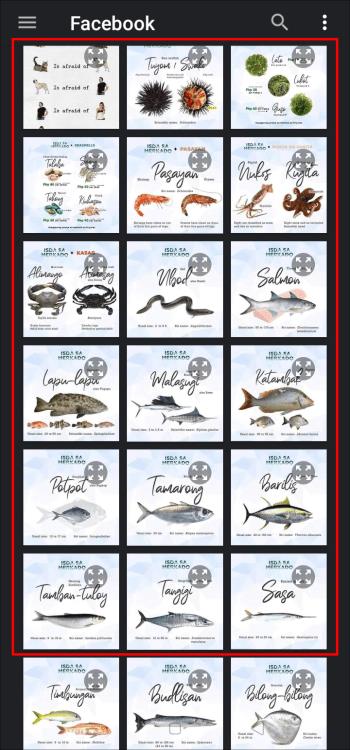
- Augšējā labajā stūrī nospiediet ikonu “Pārbaudīt” .
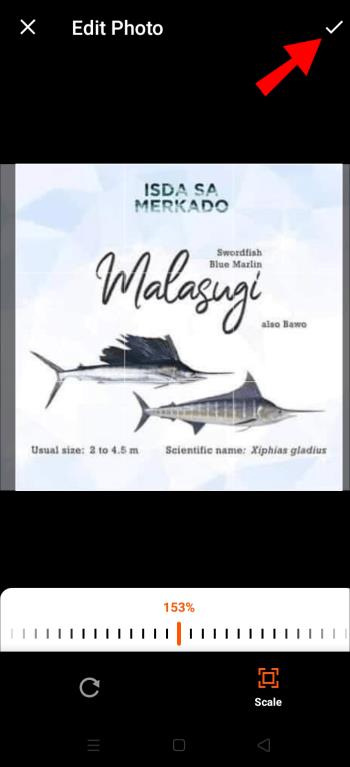
- Saglabājiet attēlu, augšējā labajā stūrī pieskaroties pogai “Saglabāt” .
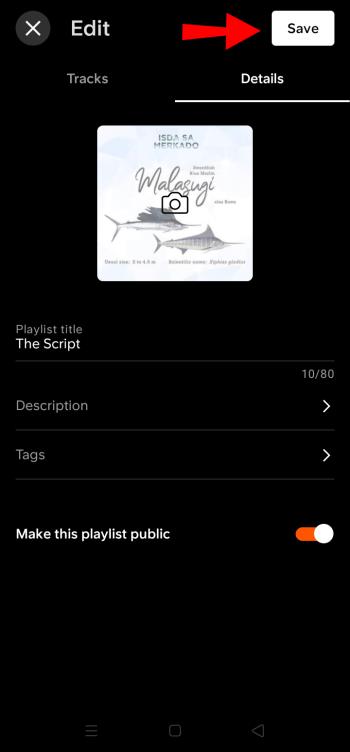
Mākslas darba formas dēļ vislabāk iederēsies kvadrātveida attēls. Tomēr varat augšupielādēt jebkuru attēlu un pielāgot tā pozīciju.
Pēc attēla izvēles no galerijas automātiski tiks atvērts ekrāns “Rediģēt fotoattēlu”. Šeit varat veikt tālāk norādītās darbības.
- Pieskarieties pogai “Pagriezt” apakšējā kreisajā stūrī un izmantojiet slīdni, lai pagrieztu attēlu.
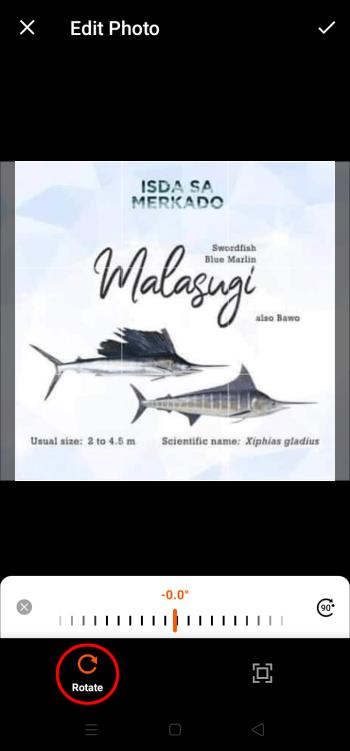
- Noklikšķiniet uz pogas "Mērogs" apakšējā labajā stūrī un izmantojiet slīdni, lai tuvinātu vai tālinātu attēlu.

Kā nomainīt atskaņošanas saraksta attēlu programmā SoundCloud datorā
Kad esat pabeidzis dziesmu miksēšanu un apguvi, ērtākā iespēja ir to augšupielāde, izmantojot SoundCloud tīmekļa klientu . Ja pievienojat vairākus ierakstus vienlaikus, platforma tos automātiski izveidos atskaņošanas sarakstā.
Dziesmu augšupielādes laikā varat iestatīt atskaņošanas saraksta vāka attēlu. Vienkārši pieskarieties pogai Augšupielādēt attēlu un pievienojiet savu mākslas darbu.
Ja joprojām neesat atradis ideālo vāka attēlu, neuztraucieties. Varat to pievienot vēlāk, kad uzskatāt, ka esat izveidojis vai atradis atskaņošanas sarakstam vispiemērotāko.
Lai datorā pievienotu atskaņošanas saraksta attēlu, veiciet šīs darbības:
- Pieskarieties savam parādāmajam vārdam augšējā labajā stūrī.
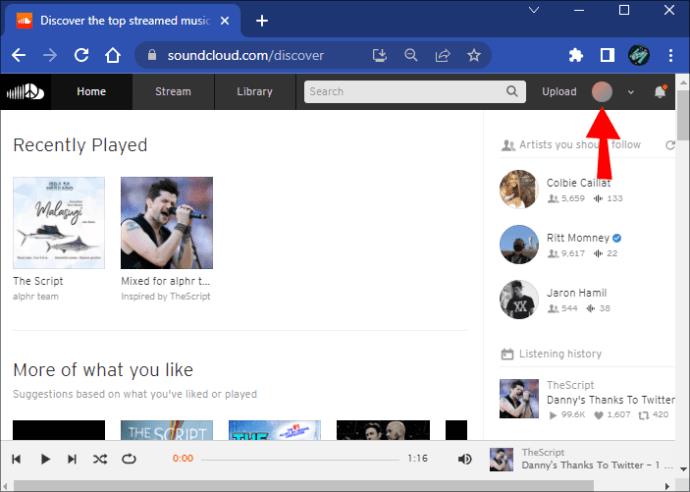
- Nolaižamajā izvēlnē atlasiet “Atskaņošanas saraksti” .
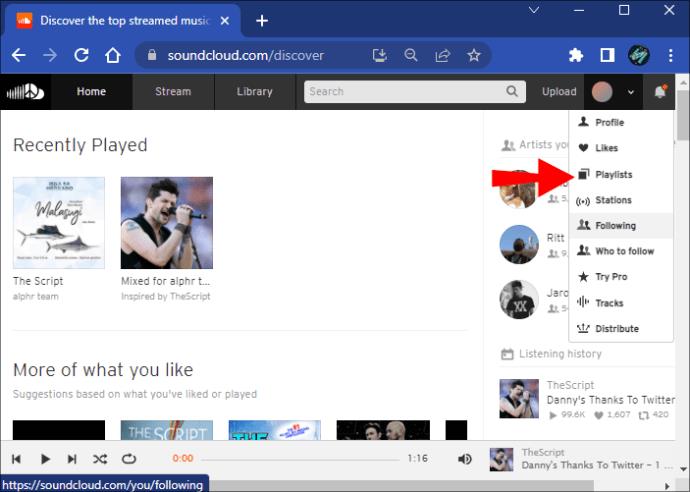
- Atrodiet atskaņošanas sarakstu, kura vāka attēlu vēlaties pievienot.
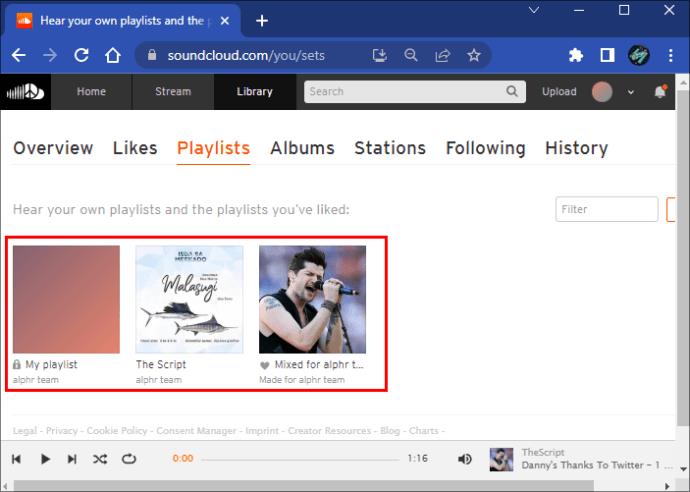
- Noklikšķiniet uz nosaukuma vai mākslas darba, lai atvērtu atskaņošanas sarakstu.
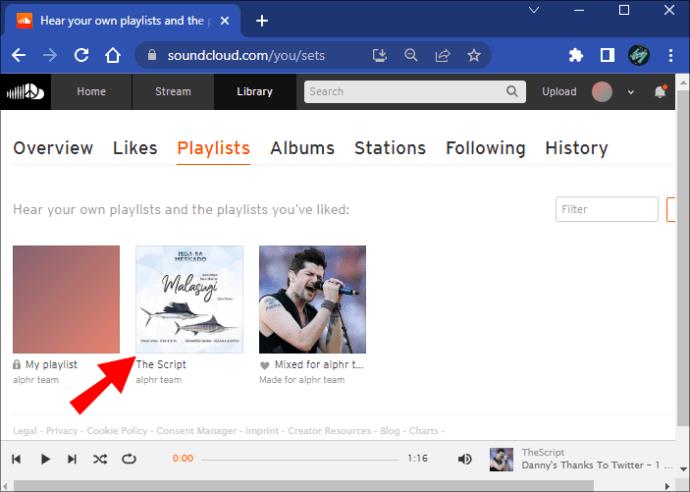
- Cilnē “Pamatinformācija” pieskarieties pogai “Aizstāt attēlu” .
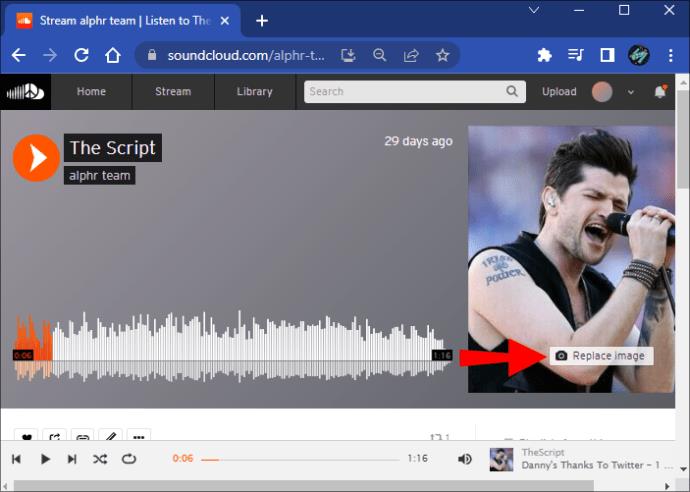
- Uznirstošajā failu pārlūkprogrammā atrodiet attēlu, kuru vēlaties pievienot.

- Noklikšķiniet uz "Atvērt".
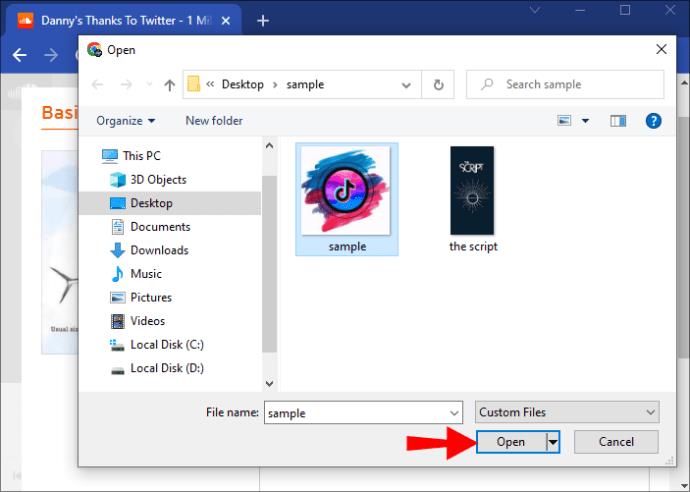
- Ritiniet līdz pogai “Saglabāt izmaiņas” apakšējā labajā stūrī.
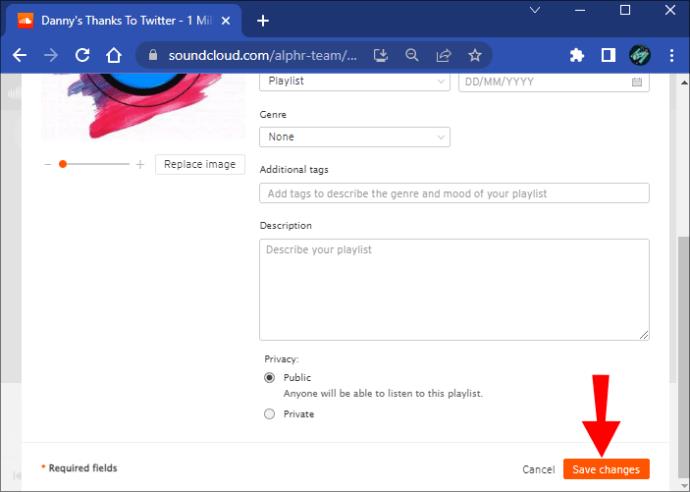
Kvadrātveida attēli vislabāk atbilst atskaņošanas saraksta mākslas darbiem. Tomēr varat pievienot jebkuru citu formu un attiecīgi pielāgot attēlu. Kad esat augšupielādējis attēlu, varat veikt šādas darbības:
- Noklikšķiniet, turiet un velciet attēlu, lai to novietotu pareizi
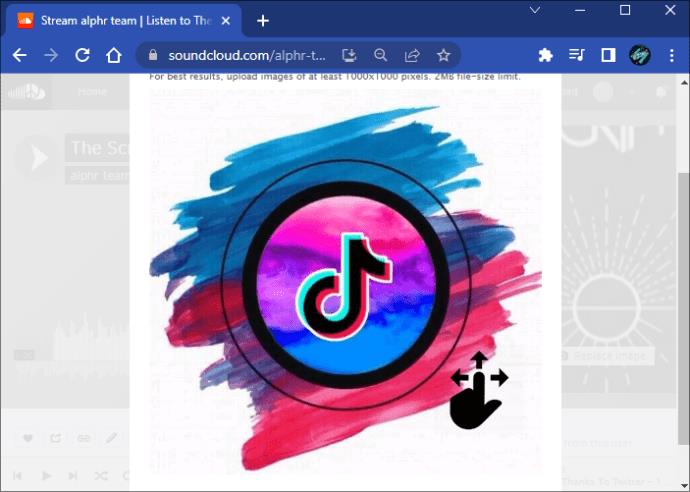
- Izmantojiet slīdni zem attēla, lai vajadzības gadījumā tuvinātu

Kad esat apmierināts ar atskaņošanas saraksta izskatu, varat turpināt tā veidošanu, pievienojot atbilstošus ierakstus.
Ja kādā brīdī jūtat, ka pievienotais mākslas darbs vairs precīzi neatspoguļo atskaņošanas saraksta noskaņas, vienmēr varat to mainīt.
Soundcloud atskaņošanas saraksta vāka fotoattēlu optimizēšana
SoundCloud ir diezgan pielaidīgs attiecībā uz vāka attēliem, kurus varat augšupielādēt. Vietne pieprasa tikai attēlam, kas nepārsniedz 2 MB. Taču, ja vēlaties, lai jūsu mākslas darbs izceltos, augšupielādējiet kvadrātveida fotoattēlu, kas atbilst tālāk norādītajiem kritērijiem.
- Augšupielādējiet JPG vai PNG attēlu
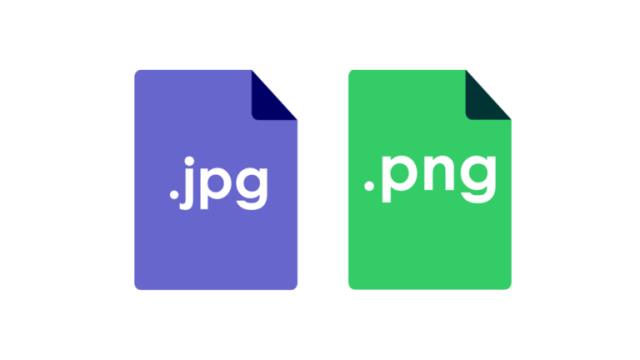
- Izvēlieties attēlu, kura izmērs ir vismaz 800 x 800 pikseļi
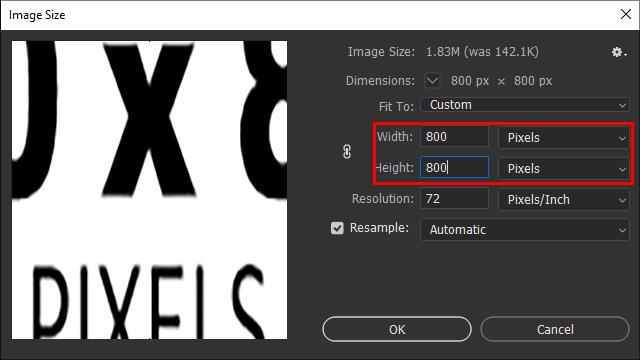
Attēls ir tūkstoš vārdu vērts
Daži mākslinieki dod priekšroku mūzikas radīšanai un ļauj tai runāt pašai par sevi. Tomēr, ja esat iesācējs šajā jomā, jums vajadzētu nodrošināt, ka cilvēki vispirms atrod jūsu mūziku. Estētiski pievilcīgs vāka fotoattēls var palīdzēt vairāk cilvēku pamanīt jūsu atskaņošanas sarakstus.
Pēc tam, kad fotoattēls viņus piesaista, tas ir atkarīgs no jūsu muzikālās gaumes vai talanta, lai viņi atgrieztos.
Vai esat mēģinājis augšupielādēt vāka fotoattēlu savā SoundCloud atskaņošanas sarakstā? Kā jūs izvēlējāties fotoattēlu? Paziņojiet mums tālāk komentāru sadaļā.